win10桌面路径改不回去的解决办法:首先返回到win10电脑的传统桌面位置;然后双击打开桌面的“这电脑”;接着在打开的资源管理器窗口中打开系统盘;最后点击“桌面-属性”,并重新设置一个非系统盘的路径即可。

本教程操作环境:windows10系统、Chrome76.0&&CSS3版,DELL G3电脑。
win10桌面路径改不回去了怎么办?
在win10系统中,有些用户总喜欢将一些文件放在桌面上,这对于c盘的内存空间有着一定的影响,因此有些用户就会将桌面路径进行更改,可是后续有用户想要重新将其改回来的时候却出现了被拒绝改不回来的现象,那么win10桌面路径改不回去了怎么办呢?这里小编就来告诉大家win10桌面路径恢复被拒绝解决方法。
具体方法:
1.首先,我们返回到win10电脑的传统桌面位置,之后,我们双击打开桌面的这电脑,这样就可以进入到win10系统的资源管理器窗口了。
2.在打开的资源管理器窗口中,我们打开系统盘,也就是C盘中的用户文件夹,然后继续打开在“用户”文件夹下你的系统用户名命名的文件夹。
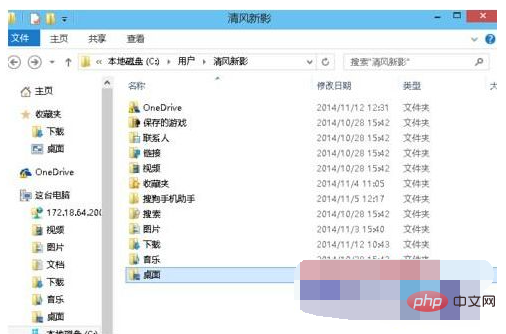
3.在之后打开的系统用户名文件夹中,我们右键点击“桌面”,在弹出右键对话框里选择“属性”,之后我们就可以看到如下图中所示的窗口了,在打开的窗口中,我们将界面切换到位置这一栏中,然后点击下面的浏览,重新设置一个非系统盘的路径就可以了。
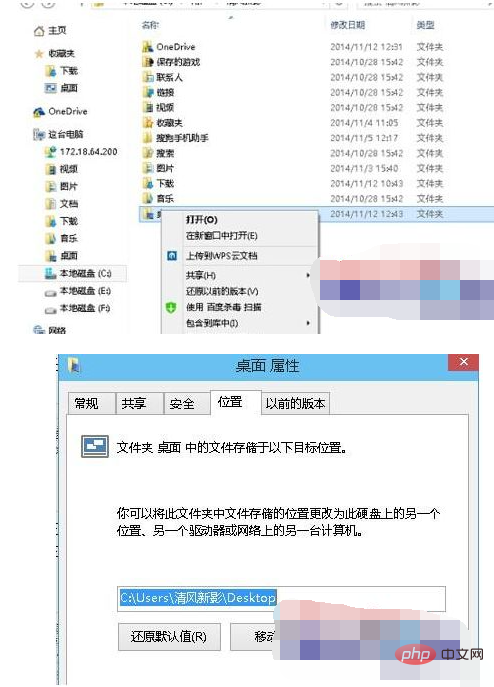
更多相关知识,请访问PHP中文网!
以上是win10桌面路径改不回去了怎么办的详细内容。更多信息请关注PHP中文网其他相关文章!

